Suunto 7 使用者指南
Table of Content
Table of Content
- 瞭解如何導覽您的 Suunto 7
瞭解如何導覽您的 Suunto 7
您可使用觸控式螢幕和硬體按鈕進行導覽並和您的 Suunto 7進行互動。
基本觸摸手勢
撥動
在螢幕上向上、向下、向左或向右移動手指。
點選
用一根手指觸控螢幕幕。
點選並按住
將手指放在螢幕上。
拖動
在螢幕上拖動手指而不抬起。
探索您的手錶
瞭解您的 Suunto 7並探索不同的特性和功能。
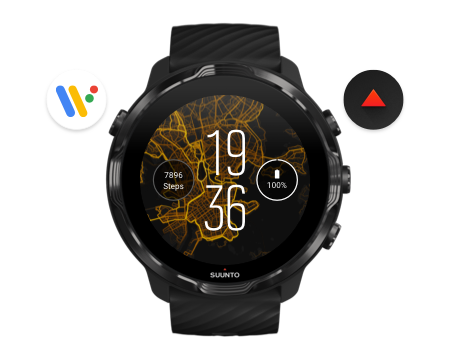
按左上方的按鈕(電源按鈕)開啟手錶電源,並使用 Google Wear OS 存取您的所有應用程式。
- 按電源按鈕開啟您的應用程式清單。
- 再次按電源按鈕返回到錶盤。
- 按住電源按鈕 4 秒鐘關閉/重啟您的手錶。
按右上角按鈕,開啟 Suunto Wear 應用程式。
要返回錶盤,請向右撥動或按電源按鈕。
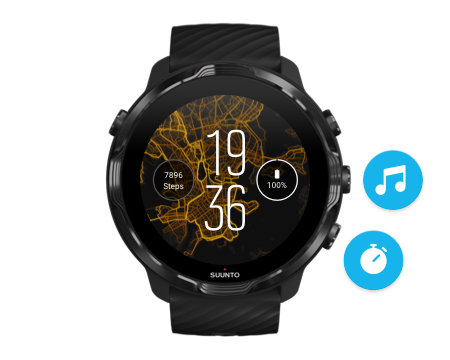
使用右側的中間和底部按鈕作為捷徑
要開啟媒體控制項,請按右中間按鈕。
要使用碼錶,請按右下角的按鈕。
要返回錶盤,請向右撥動或按電源按鈕。

向下撥動即可快速存取方便的功能和捷徑
- 檢查電池狀態
- 檢查您的連線
- 使用 Google Pay 進行店內支付*
- 關閉螢幕
- 關閉/開啟 請勿打擾
- 關閉/開啟 飛行模式
- 開啟 省電模式
- 尋找我的手機
- 關閉/開啟手電筒
- 進入主設定功能表
要返回錶盤,請向上撥動或按電源按鈕。
*在某些國家/地區可以在手錶上使用 Google Pay。
查看受支援的國家/地區,並詳細瞭解 Google Pay。
注释:
由於手機的不同,某些圖示可能看起來有所不同。

向上撥動即可檢視和管理您的通知
要返回錶盤,請向下撥動或按電源按鈕。
獲取手錶上的通知

向左撥動即可快速瀏覽您的資訊方塊
要返回錶盤,請向右撥動或按電源按鈕。
檢視並管理您的資訊方塊

向右撥動即可退出手錶設定或應用程式
您還可以按電源按鈕從任何檢視或應用程式返回到錶盤。